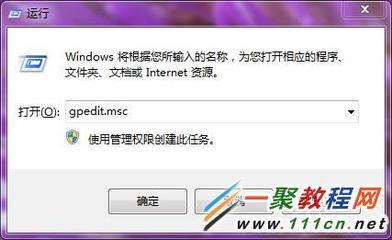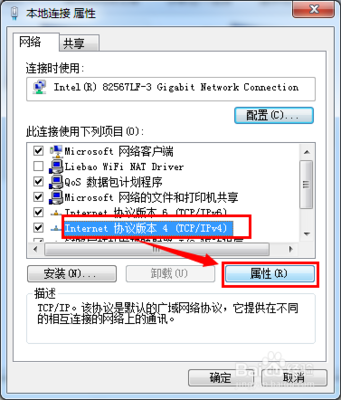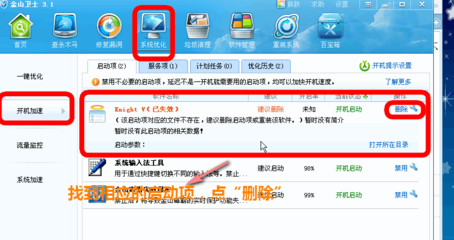Windows无法完成对U盘的格式化操作时怎么解决呢?当我们尝试对U盘执行格式化操作时,弹出“windows无法完成格式化”的提示,对此可以采用以下方法来解决。
Windows无法完成格式化怎么解决——方法/步骤Windows无法完成格式化怎么解决 1、
首次尝试利用“360U盘鉴定”工具来检测U盘的实际容量,以便在格式化操作时选择合适的“文件系统”类型。当U盘内存大于1G小于4G时,建议使用Fat32格式进行格式化操作。
Windows无法完成格式化怎么解决 2、
在对U盘执行格式化操作时,在弹出的“格式化可移动磁盘”窗口中,点击“还原设备的默认值”按钮,然后点击“开始”按钮尝试格式化U盘。
Windows无法完成格式化怎么解决 3、
选择“低级格式化”U盘。在打开的“格式化 可移动磁盘”窗口中,取消勾选“快速格式化”项,然后点击“开始”按钮尝试格式化U盘。
Windows无法完成格式化怎么解决_windows无法完成格式化
Windows无法完成格式化怎么解决 4、
右击“可移动磁盘”,从弹出的菜单中选择“属性”。并在打开的窗口中,切换至“工具”选项卡,点击“查错 开始检测”按钮。
Windows无法完成格式化怎么解决 5、
在弹出的窗口中,确保选中第一项,然后点击“开始修复”按钮。
Windows无法完成格式化怎么解决_windows无法完成格式化
Windows无法完成格式化怎么解决 6、
推荐方法:
打开“运行”对话框(按Win+R组合键可以打开),输入“CMD”进入MSDOS界面。
Windows无法完成格式化怎么解决 7、
接着输入“format j: /fs:fat32”(其中j代表U盘所在盘符)并按回车键执行U盘格式化操作。

Windows无法完成格式化怎么解决 8、
当弹出如图所示的提示时,表明磁盘出现大面板坏道,及有可能磁盘已损坏。
Windows无法完成格式化怎么解决_windows无法完成格式化
Windows无法完成格式化怎么解决 9、
当出现以上错误提示时,由于大面板坏道的产生,导致U盘可用容量减少,因此只能使用“Fat”文件系统来格式化U盘。
Windows无法完成格式化怎么解决 10、
倘若U盘坏道较少,且可用容量大于512M时,就可以利用量产工具来修复U盘。有关对U盘进行量产的操作请参考以下教程:
【U盘怎么量产 怎么对U盘进行量产】
http://jingyan.baidu.com/article/574c52193027e76c8d9dc1f8.html
 爱华网
爱华网